vps虚拟机怎么用,VPS虚拟机入门教程,从安装到配置,轻松掌握虚拟化技术
- 综合资讯
- 2025-03-25 17:19:30
- 3
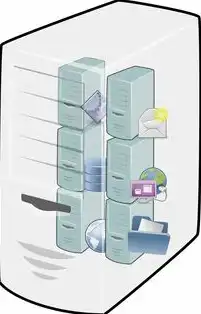
VPS虚拟机入门教程,涵盖从安装到配置的全程指导,助您轻松掌握虚拟化技术,教程详细讲解VPS虚拟机的使用方法,让初学者也能快速上手。...
VPS虚拟机入门教程,涵盖从安装到配置的全程指导,助您轻松掌握虚拟化技术,教程详细讲解VPS虚拟机的使用方法,让初学者也能快速上手。
VPS虚拟机简介
VPS(Virtual Private Server)虚拟机是一种基于虚拟化技术的服务器,它将一台物理服务器分割成多个虚拟服务器,每个虚拟服务器拥有独立的操作系统和资源,用户可以像使用独立服务器一样进行操作,VPS虚拟机具有以下特点:
-
独立性:每个VPS拥有独立的操作系统、网络接口和存储空间,用户可以自主配置和安装软件。
-
可定制性:用户可以根据需求选择操作系统、硬件配置和软件环境。
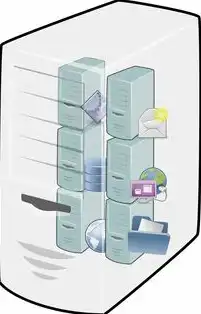
图片来源于网络,如有侵权联系删除
-
安全性:VPS虚拟机与其他虚拟机相互隔离,可以有效防止恶意攻击和病毒传播。
-
成本效益:相较于物理服务器,VPS虚拟机具有更高的性价比。
VPS虚拟机安装
选择VPS服务商
需要选择一家可靠的VPS服务商,目前市面上有很多知名的VPS服务商,如阿里云、腾讯云、华为云等,在选择服务商时,可以从以下方面进行考虑:
(1)服务稳定性:选择口碑好、稳定性高的服务商。
(2)价格:比较不同服务商的价格,选择性价比高的方案。
(3)技术支持:了解服务商的技术支持水平,确保在遇到问题时能够及时解决。
注册账号并购买VPS
在服务商官网注册账号,并选择合适的VPS方案进行购买,购买成功后,服务商会发送邮件通知您VPS的登录信息。
登录VPS
使用服务商提供的登录信息,通过SSH客户端(如PuTTY)登录VPS,首次登录后,建议修改默认密码,提高安全性。
安装操作系统
根据您的需求,选择合适的操作系统进行安装,以下以CentOS 7为例:
(1)下载CentOS 7镜像:http://mirrors.aliyun.com/centos/7/isos/x86_64/CentOS-7-x86_64-DVD-1810.iso
(2)使用dd命令将镜像写入U盘:dd if=/path/to/CentOS-7-x86_64-DVD-1810.iso of=/dev/sdb bs=4M
(3)重启VPS,进入BIOS设置,将U盘设置为第一启动设备。
(4)启动VPS,按照提示进行安装。
配置网络
安装完成后,需要配置网络,以下以CentOS 7为例:
(1)编辑网络配置文件:vi /etc/sysconfig/network-scripts/ifcfg-ens33
(2)修改以下参数:

图片来源于网络,如有侵权联系删除
BOOTPROTO=static
ONBOOT=yes
IPADDR=192.168.1.10
NETMASK=255.255.255.0
GATEWAY=192.168.1.1
DNS1=8.8.8.8
DNS2=8.8.4.4(3)重启网络服务:systemctl restart network
VPS虚拟机配置
安装常用软件
根据您的需求,安装常用的软件,如Apache、Nginx、MySQL等,以下以Apache为例:
(1)安装Apache:yum install httpd
(2)启动Apache服务:systemctl start httpd
(3)设置Apache服务开机自启:systemctl enable httpd
配置防火墙
(1)安装iptables:yum install iptables
(2)设置iptables规则,允许80端口访问:iptables -A INPUT -p tcp --dport 80 -j ACCEPT
(3)重启iptables服务:systemctl restart iptables
配置SSH密钥登录
(1)生成SSH密钥对:ssh-keygen -t rsa
(2)将公钥复制到VPS:ssh-copy-id -i ~/.ssh/id_rsa.pub root@VPS_IP
VPS虚拟机使用技巧
-
定期备份:定期备份VPS中的数据,以防数据丢失。
-
监控资源使用情况:使用工具如Nmon、Top等监控VPS的资源使用情况,确保系统稳定运行。
-
优化配置:根据实际情况,对VPS进行优化配置,提高性能。
-
学习新技术:关注虚拟化技术的新动态,不断学习新技术,提高自己的技能水平。
通过以上教程,相信您已经掌握了VPS虚拟机的安装、配置和使用技巧,在实际应用中,还需要不断积累经验,提高自己的技术水平,祝您在使用VPS虚拟机的过程中一切顺利!
本文链接:https://www.zhitaoyun.cn/1897478.html

发表评论